Il est parfois nécessaire, tant pour les enfants que pour les adultes, de faire une pause loin des écrans. Heureusement, les groupes familiaux Microsoft intégrés à Windows 10 offrent la possibilité d’établir des habitudes numériques plus saines pour tous les membres du foyer.
Ces groupes familiaux permettent de rassembler tous les membres de votre famille, possédant un compte Microsoft gratuit, sous une même entité numérique. En vous rendant sur le site web des groupes familiaux Microsoft, vous pouvez accéder à une multitude de paramètres intuitifs et ainsi encadrer le temps passé devant les écrans, que ce soit pour vous-même ou pour vos enfants.
Pour débuter, vous pouvez créer votre groupe familial directement depuis Windows 10 ou via le site web dédié. Après avoir invité tous les membres à rejoindre votre groupe, identifiez la personne pour laquelle vous souhaitez limiter le temps d’écran depuis la page d’accueil de votre compte Microsoft Family. Cliquez ensuite sur « Temps d’écran » situé sous le nom de cette personne pour accéder à la page de configuration.
Par défaut, les restrictions de temps d’écran sont désactivées pour tous les nouveaux comptes. Il est donc nécessaire d’activer l’option « Windows 10 » afin d’accéder au calendrier de gestion du temps d’écran.
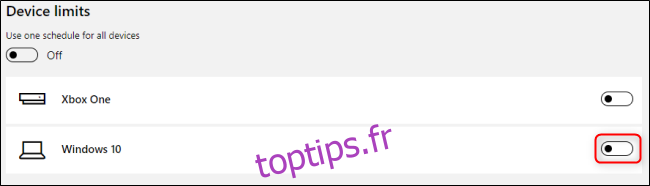
Dans le calendrier hebdomadaire, sélectionnez le jour que vous souhaitez modifier en cliquant dessus.
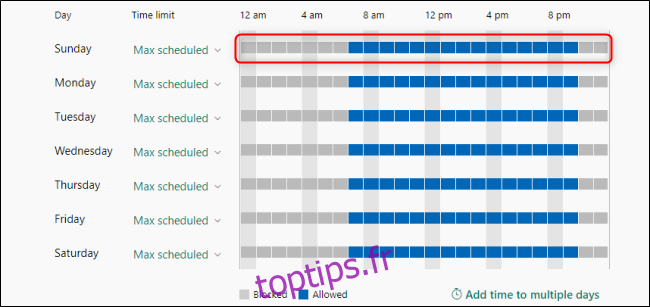
Le menu du programme quotidien vous permet de définir une ou plusieurs plages horaires pendant lesquelles l’utilisation des écrans est autorisée. Pour cela, utilisez les menus déroulants « De » et « À ». Une fois vos configurations terminées, cliquez sur « Enregistrer » puis répétez l’opération pour chaque jour de la semaine concerné.
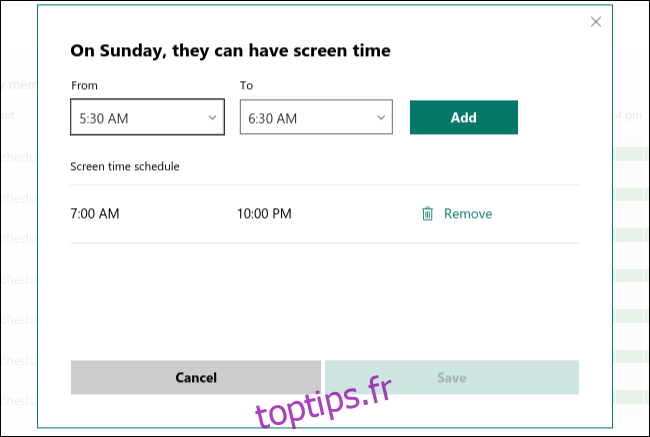
Vous pouvez également utiliser le menu déroulant « Limite de temps » pour restreindre la durée totale d’utilisation de Windows 10 par un compte. Par exemple, vous pouvez autoriser une heure d’utilisation de l’ordinateur, répartie entre 10h et 14h.
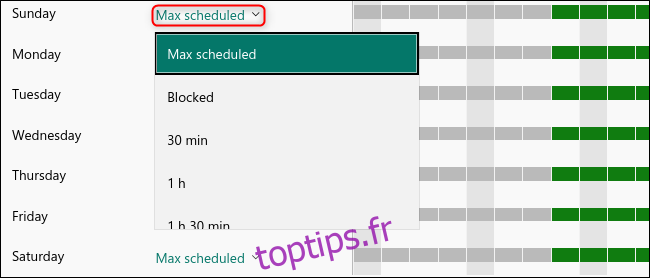
Vous avez la possibilité de sélectionner « Bloqué » afin de définir les périodes durant lesquelles l’accès à l’écran sera interrompu. Par ailleurs, ces paramètres peuvent être appliqués à tous les appareils Windows 10 ainsi qu’à la Xbox One, étant donné qu’il s’agit de produits Microsoft. Pour cela, activez l’option « Utiliser une planification pour tous les appareils » située en haut de la page.
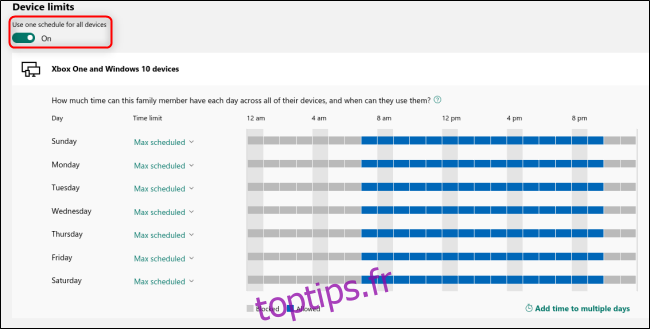
Vous n’avez aucune raison de craindre de perdre votre travail suite aux limitations de temps d’écran. En effet, vous recevrez une notification lorsque votre temps d’écran est sur le point d’expirer.